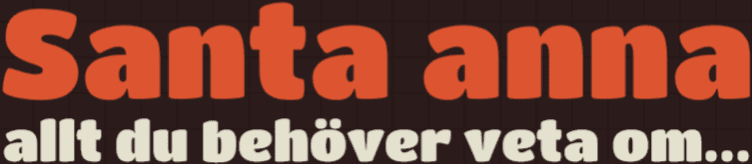Google Keep är ett användbart verktyg för att organisera och hantera dina anteckningar, listor och idéer. Med sitt enkla gränssnitt och mångsidiga funktioner kan det hjälpa dig att hålla ordning på både personliga och arbetsrelaterade uppgifter. Här är en utförlig guide som täcker allt du behöver veta för att använda Google Keep effektivt.
Kom igång med Google Keep
För att börja använda Google Keep behöver du en Google-konto. Om du redan har ett Google-konto, kan du logga in på Google Keep via webben eller ladda ner appen till din mobil eller surfplatta.
Skapa ett konto
Om du inte har ett Google-konto kan du skapa ett genom att gå till accounts.google.com och följa anvisningarna för att registrera dig. När ditt konto är skapat, kan du logga in på Google Keep med dina Google-uppgifter.
Ladda ner appen
Google Keep finns tillgängligt för både Android och iOS. Gå till Google Play Store eller Apple App Store och sök efter ”Google Keep” för att ladda ner och installera appen på din enhet.
Tillgång via webben
Du kan också använda Google Keep direkt i din webbläsare genom att besöka keep.google.com. Här kan du logga in med ditt Google-konto och börja skapa och hantera dina anteckningar.
Skapa och organisera anteckningar
Google Keep låter dig skapa olika typer av anteckningar, inklusive textanteckningar, listor, röstanteckningar och bilder. Du kan också organisera dina anteckningar med hjälp av etiketter och färgkoder.
Skapa en ny anteckning
För att skapa en ny anteckning, klicka på ”Ta en anteckning” på startsidan i Google Keep. Du kan sedan skriva din anteckning direkt i textfältet. För att skapa en checklista, klicka på listikonen och lägg till dina uppgifter.
Lägg till bilder och röstanteckningar
Du kan lägga till bilder i dina anteckningar genom att klicka på bildikonen och välja en bild från din enhet eller ta en ny med kameran. För att skapa en röstanteckning, klicka på mikrofonikonen och tala in din anteckning. Google Keep kommer att transkribera din röst och spara den som text tillsammans med ljudfilen.
Använda etiketter och färgkoder
För att organisera dina anteckningar kan du använda etiketter och färgkoder. Klicka på etikettikonen för att lägga till en etikett till din anteckning. Du kan skapa nya etiketter eller välja från befintliga. För att färgkoda en anteckning, klicka på färgikonen och välj en färg. Detta gör det enklare att snabbt hitta och sortera dina anteckningar.
Samarbeta och dela anteckningar
Google Keep gör det enkelt att samarbeta med andra genom att dela dina anteckningar och listor. Detta är särskilt användbart för gruppprojekt, inköpslistor eller andra gemensamma uppgifter.
Dela anteckningar
För att dela en anteckning, öppna anteckningen du vill dela och klicka på delningsikonen. Ange e-postadressen till den person du vill dela anteckningen med och klicka på ”Skicka”. Den personen kommer att få ett meddelande och kan sedan visa och redigera anteckningen.
Samarbeta i realtid
När du delar en anteckning kan du och dina medarbetare redigera den i realtid. Alla ändringar sparas automatiskt och syns för alla som har tillgång till anteckningen. Detta gör det enkelt att hålla alla uppdaterade och samarbeta effektivt.
Använda påminnelser och återkommande uppgifter
Google Keep låter dig skapa påminnelser för dina anteckningar, vilket hjälper dig att komma ihåg viktiga uppgifter och deadlines.
Ställ in påminnelser
För att ställa in en påminnelse, öppna anteckningen du vill ha en påminnelse för och klicka på klockikonen. Du kan välja ett specifikt datum och tid eller ställa in en platsbaserad påminnelse som aktiveras när du befinner dig på en viss plats.
Återkommande uppgifter
Om du har uppgifter som behöver utföras regelbundet kan du ställa in återkommande påminnelser. När du ställer in en påminnelse, välj alternativet ”Återkommande” och ange hur ofta du vill bli påmind, till exempel dagligen, veckovis eller månadsvis.
Använda Google Keep med andra Google-tjänster
Google Keep integreras sömlöst med andra Google-tjänster, vilket gör det enklare att hantera dina uppgifter och anteckningar.
Google Kalender
Du kan synkronisera dina påminnelser i Google Keep med Google Kalender. Detta gör det möjligt att se och hantera alla dina uppgifter och deadlines på ett ställe. När du skapar en påminnelse i Google Keep, visas den automatiskt i Google Kalender.
Google Dokument
Du kan exportera dina anteckningar från Google Keep till Google Dokument. Öppna anteckningen du vill exportera, klicka på menyn (tre prickar) och välj ”Kopiera till Google Dokument”. Detta skapar ett nytt dokument med innehållet från din anteckning.
Tips och tricks
För att få ut det mesta av Google Keep kan det vara bra att känna till några användbara tips och tricks.
Snabbanteckningar
Använd Google Keep-widgeten på din mobil eller surfplatta för att snabbt skapa nya anteckningar och listor direkt från startskärmen.
Sök och filtrera
Använd sökfunktionen i Google Keep för att snabbt hitta specifika anteckningar. Du kan också filtrera dina anteckningar baserat på etiketter, färger eller typ av anteckning.
Arkivera och återställ
När du inte längre behöver en anteckning, men vill spara den för framtiden, kan du arkivera den. Klicka på arkivknappen för att flytta anteckningen till arkivet. Du kan när som helst återställa arkiverade anteckningar genom att öppna arkivsektionen och klicka på ”Återställ”.
Sammanfattning
Google Keep är ett kraftfullt och mångsidigt verktyg för att hantera dina anteckningar, listor och idéer. Genom att använda dess olika funktioner och integrationer med andra Google-tjänster kan du organisera ditt liv och arbete på ett effektivt sätt. Följ denna guide för att komma igång och upptäck hur Google Keep kan hjälpa dig att hålla ordning och få saker gjorda.